Maison >Problème commun >Comment désactiver les publicités sur l'écran de verrouillage sur Windows 11
Comment désactiver les publicités sur l'écran de verrouillage sur Windows 11
- 王林avant
- 2023-10-15 11:17:011975parcourir
Microsoft affiche de nombreuses promotions et publicités dans son système d'exploitation Windows 11. L'écran de verrouillage n'est que l'un des endroits que Microsoft utilise pour afficher des promotions aux utilisateurs du système d'exploitation.
Ce guide vous guidera à travers les étapes pour désactiver les publicités et promotions sur l'écran de verrouillage dans le système d'exploitation Windows 11.
L'écran de verrouillage est le premier écran que les utilisateurs voient lors du démarrage du système d'exploitation. Bien qu'il soit possible de contourner complètement l'écran, il s'agit du premier écran que la plupart des utilisateurs de Windows voient en configurant Windows 11 pour se connecter automatiquement à un compte utilisateur.
L'écran de verrouillage peut afficher une photo changeante et une option permettant d'en savoir plus sur l'image actuelle. Les utilisateurs peuvent également voir des promotions. L'image principale de cet article illustre ce point. Il montrait une publicité pour le jeu Age of Empires IV de Microsoft et une autre publicité pour PC Game Pass.
Désactiver les publicités sur l'écran de verrouillage – pas aussi simple que cela pourrait l'être
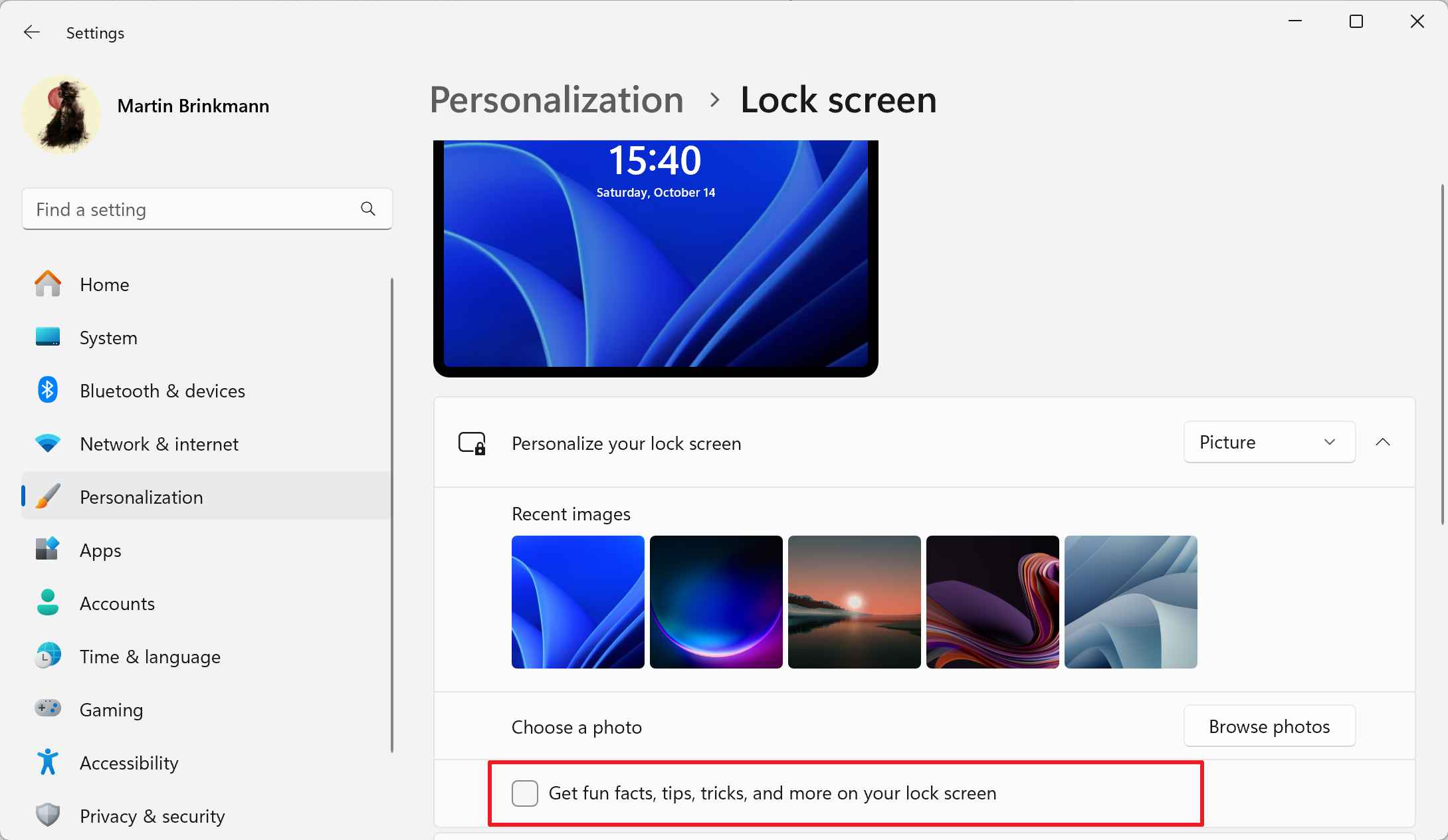
Windows 11 inclut une option pour désactiver les publicités sur l'écran de verrouillage, mais cela ne fonctionne pas dans tous les modes d'affichage.
Par défaut, l'écran de verrouillage du système d'exploitation affiche une photo en constante évolution, optimisée par la fonctionnalité Windows Focus de Microsoft. Les publicités sur écran de verrouillage apparaîtront chaque fois que Windows Spotlight est activé.
Il n'y a aucune option pour empêcher cela lorsque le mode est actif. La seule option de l'utilisateur est de passer à d'autres options de personnalisation.
Comment faire :
- Sélectionnez Démarrer, puis Paramètres pour charger l'application Paramètres. Vous pouvez également l'ouvrir en appuyant sur Ctrl-I sur votre clavier.
- Basculez sur « Personnalisation » > « Écran de verrouillage ».
- Utilisez le menu à côté de « Personnaliser l'écran de verrouillage » pour modifier le paramètre en « Images » ou « Diaporama ».
- Image — Une seule image s'affiche chaque fois que l'écran de verrouillage est affiché.
- Diaporama - faites pivoter plusieurs images de manière aléatoire chaque fois que l'écran de verrouillage est affiché.
- Décochez « Obtenez des faits amusants, des conseils, des astuces et bien plus encore sur votre écran de verrouillage » pour désactiver les publicités et les promotions. Cette option est disponible en modes image et diaporama.
Windows 11 n'affichera plus d'annonces et de promotions sur l'écran de verrouillage après avoir effectué la modification. Le seul inconvénient est que vous n'obtenez pas automatiquement de temps en temps une nouvelle photo comme image d'arrière-plan de votre écran de verrouillage.
Ce qui précède est le contenu détaillé de. pour plus d'informations, suivez d'autres articles connexes sur le site Web de PHP en chinois!

